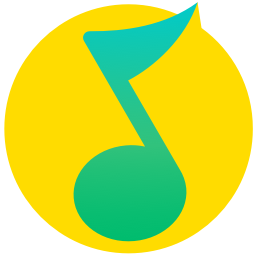win10怎么重装成win7|windows10重装win7旗舰版教程
时间:2020-09-16 09:44:13
win10是微软极力推崇的最新操作系统,新电脑默认自带有win10系统,由于win10系统是新系统,对于某些软件和游戏兼容性较低,以及win10操作方式大幅度改变,很多用户用不习惯,都想把win10重装成win7系统,由于windows10默认是uefi+gpt,win7一般是Legacy+mbr,win10重装为win7需要改bios以及硬盘分区表,下面系统城小编跟大家介绍win10重装系统win7旗舰版的方法。
注意事项:
1、win10重装成win7需要改BIOS和硬盘分区表,大家需要转移硬盘所有文件
2、由于重装win7之后,win10恢复分区被删除,如果要恢复win10系统,需要到售后
3、内存2G以下装win7 32位系统,内存4G以上装win7 64位系统
相关教程:
硬盘GPT和MBR分区表转换方法
大白菜u盘安装原版win7系统教程
win10直接重装win7系统教程
一、重装准备
1、备份硬盘所有数据
2、win7系统下载:win7 64位旗舰版下载
3、4G 左右U盘,大白菜u盘制作教程
二、BIOS设置:怎么进入主板BIOS设置(不同品牌电脑按键不同)
重启电脑按F2或F1或Del等进入BIOS,如果BIOS有以下选项,就需要修改,没有则略过
1、Secure Boot改成Disabled,禁用安全启动,部分机型需设置BIOS密码才可以修改Secure Boot,找到Set Supervisor Password设置密码
2、CSM改成Enable或Yes或ALWAYS,表示兼容
3、OS Mode Selection设置为CSM OS
4、Boot mode或UEFI mode或Boot List Option改成Legacy,表示传统启动方式
5、OS Optimized Defaults改成Disabled或Other OS,禁用默认系统优先设置
6、Advanced选项下Fast BIOS Mode设置为Disabled
详细查看:win10改win7 bios设置方法
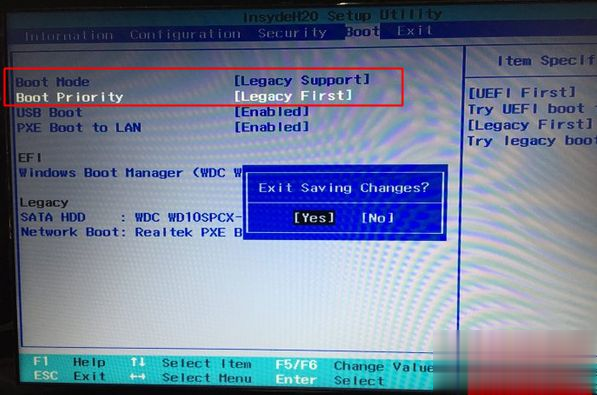
三、win10系统重装成win7步骤如下
1、修改BIOS之后,在win10电脑上插入制作好的U盘启动盘,启动后不停按F12或F11或Esc等快捷键选择从U盘启动,不同电脑按键不一样,U盘装系统启动热键;

2、从U盘启动进入这个主菜单,按数字2或选择【02】回车,启动pe系统;
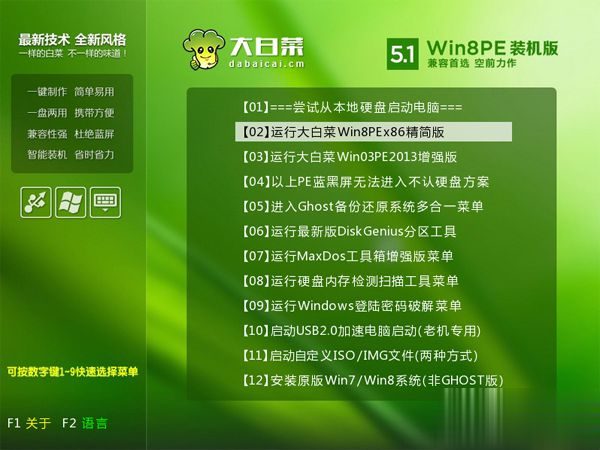
3、进入pe系统之后,双击【DG分区工具】,新版本的diskgenius支持快速转换,直接右键选择快速分区进行分区,也可以先右键选择硬盘,先【删除分区】,保存更改,再【转换分区表类型为MBR格式】,保存更改,最后点击【快速分区】;
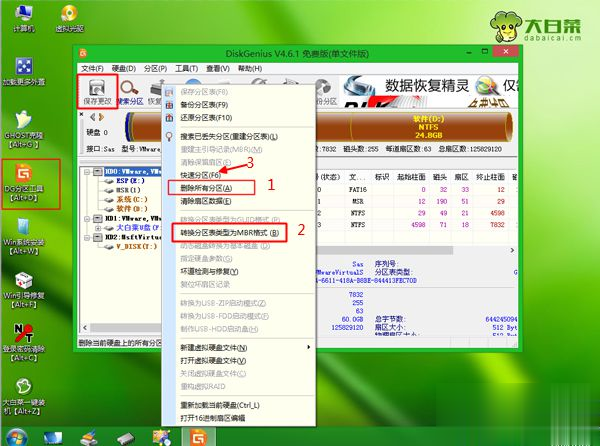
4、分区表类型选MBR,设置分区数目和分区大小,主分区C盘一般35G以上,建议50G,如果是固态硬盘,勾选“对齐分区到此扇区的整数倍”,2048或4096都是4k对齐,点击确定进行分区;
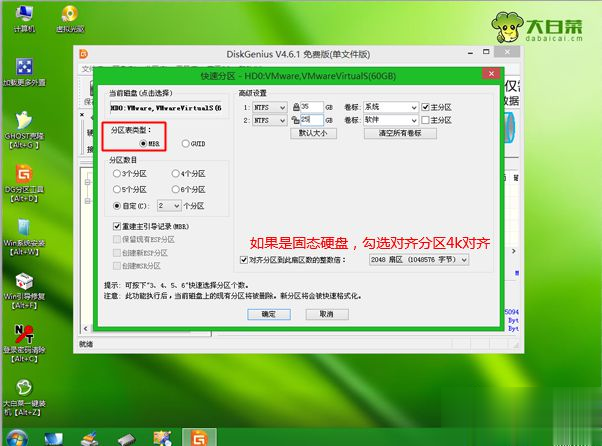
5、完成分区之后,双击打开【大白菜一键装机】,映像路径选择win7 iso镜像,此时会自动提取win7.gho文件;
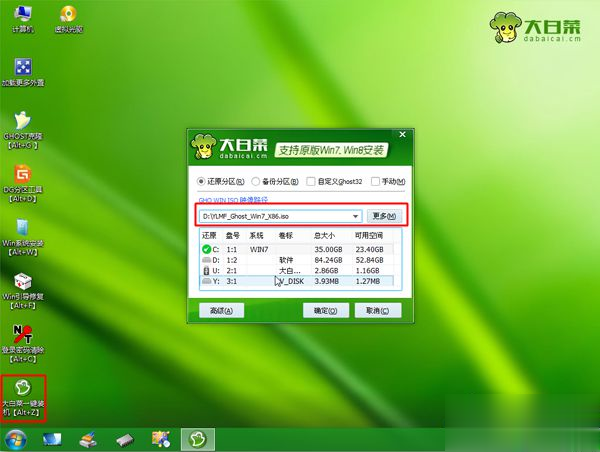
6、接着点击【还原分区】,映像路径是win7.gho,选择安装位置比如C盘,如果不是显示C盘,根据卷标和大小判断,点击确定;
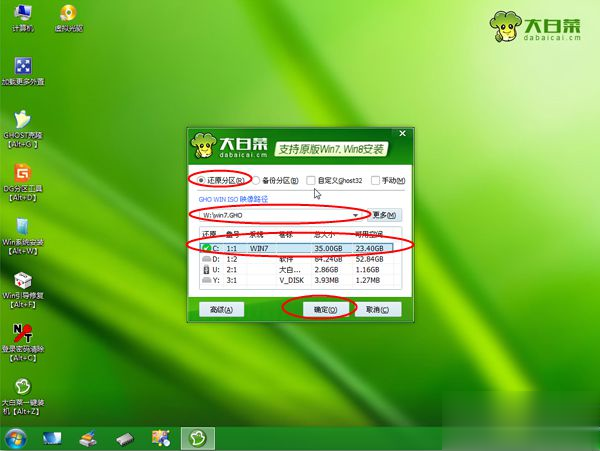
7、弹出对话框,勾选“完成后重启”和“引导修复”,点击是立即进行计算机还原;
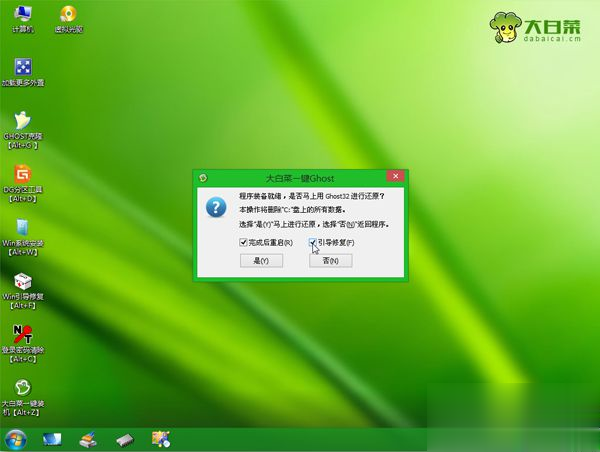
8、转到这个界面,执行win7系统还原到C盘的操作,该过程5分钟左右时间;

9、接着电脑自动重启,此时拔出U盘,重启进入这个界面,执行win7系统组件安装和配置过程;
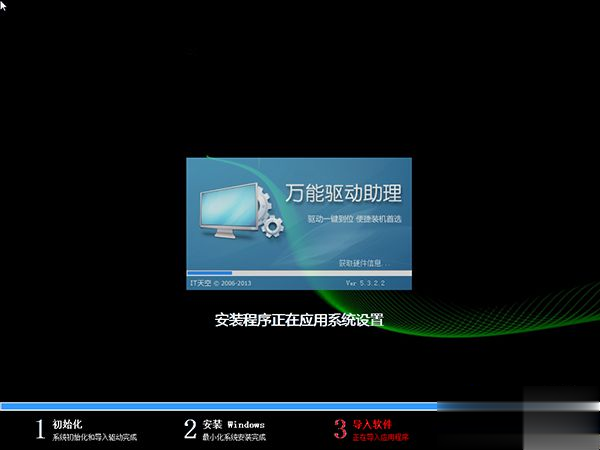
10、win10重装成win7过程会重启多次,直到重启进入win7系统桌面,重装过程结束。

以上就是win10重装系统win7旗舰版的过程,如果你的电脑是win10系统,可以按照上面的方法将win10重装为win7系统。
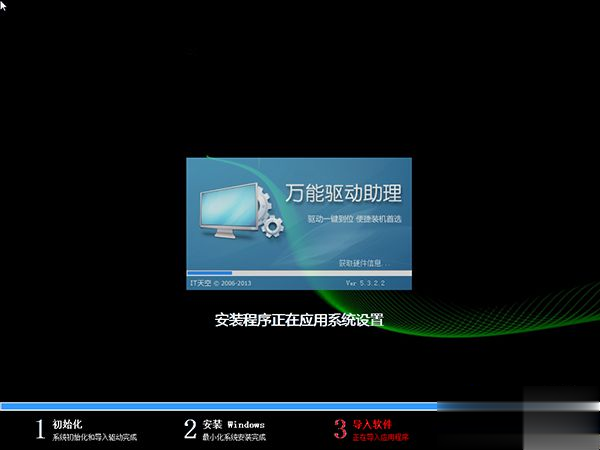
win10是微软极力推崇的最新操作系统,新电脑默认自带有win10系统,由于win10系统是新系统,对于某些软件和游戏兼容性较低,以及win10操作方式大幅度改变,很多用户用不习惯,都想把win10重装成win7系统,由于windows10默认是uefi+gpt,win7一般是Legacy+mbr,win10重装
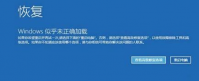
电脑无法开机可以说是常见的故障,有网友反映自己惠普电脑用久后出现了惠普电脑蓝屏的问题,但是自己不知道要怎么解决怎么办,不知道惠普电脑蓝屏开不了机如何修复。下面小编就给

抖音不仅有丰富有趣的短视频,可以让我们的生活更加多彩。同时抖音也是可以直播的,每个人都有机会成为主播。而抖音直播pk怎么看看对方呢?一起看了解吧。

花样直播中最高权限管理员可以给房间里人分配职位,不过还有很多用户不知道怎么设置,下面小编就告诉你。

孤身撑起一片天彡、成者王侯败者寇彡、寡人孤身一挑五彡、三宫六院八千妃彡、一颗红心干革命彡、一尘不染美少年彡。
火柴人觉醒这款游戏能够带给玩家酣畅淋漓的战斗快感,通过操控火柴人可以更好地进行战斗和冒险,玩法非常的刺激,小编为玩家带来了火柴人觉醒兑换码2022大全,通过兑换码可以获得

迷失星球2是一款由全网热刊连载中的同名漫画量正版IP授权,为广大玩家量身定制的创新射击手游。游戏以暴力萌系的画风,特效的枪式和酷炫机甲,各式装扮的二次元机娘女仆。本站提供迷失星球2下载。

比尔总动员gm版下载,比尔总动员gm版是一款角色扮演类回合制游戏,比尔总动员gm版手游运用你们独特的战斗方式来展开新一轮的战斗对决,元气十足的妹子等你来征服,通过亲密的陪伴来激发彼此的缘分系统。

超兽机甲武装下载,超兽机甲武装是一款充满科幻感的机甲冒险游戏。超兽机甲武装游戏里,玩家将控制炫酷的机甲战士在关卡中进行不断战斗,轻松的释放各种技能消灭敌人

剑心吟飞升版下载,剑心吟飞升版是一款角色扮演类仙侠游戏,剑心吟飞升版手游中有很多趣味冒险战斗必须留下很多回忆和竞争,才能散发出巨大的能量,这样才能击退深渊中的恶魔!